>>>Link TẢI XUỐNG TRỰC TIẾP
>>>LINK TẢI NHANH
Giao diện cuộc gọi đến hoặc gọi đi trên điện thoại Android rất thú vị cho chiếc smartphone của bạn. Đây là một cách tuyệt vời để tùy chỉnh màn hình cuộc gọi của bạn với những hình ảnh tuyệt đẹp và thú vị. Cùng tham khảo cách cài hình nền cuộc gọi đẹp trên Android mà không phải ai cũng biết nhé.
Bước 1: Tìm kiếm ứng dụng
Mở ứng dụng CH Play, tải và cài đặt ứng dụng Call Color Flash trên điện thoại của bạn từ liên kết bên dưới.
- Tải xuống Call Color Flash cho Android.

Ghi chú: Ứng dụng tương thích với hệ điều hành Android 4.0 trở lên và điện thoại Android của bạn phải có ít nhất 20 MB bộ nhớ thiết bị.
Bước 2: Truy cập Ứng dụng> Bấm Bắt đầu
Truy cập ứng dụng. Nếu đây là lần đầu tiên bạn sử dụng nó, bạn sẽ cần cấp quyền truy cập bằng cách nhấp vào ứng dụng kích hoạt. Sau đó trên màn hình sẽ xuất hiện danh sách các màn hình cuộc gọi mà bạn có thể tham khảo để áp dụng các thay đổi cho màn hình cuộc gọi trên thiết bị Android của mình.
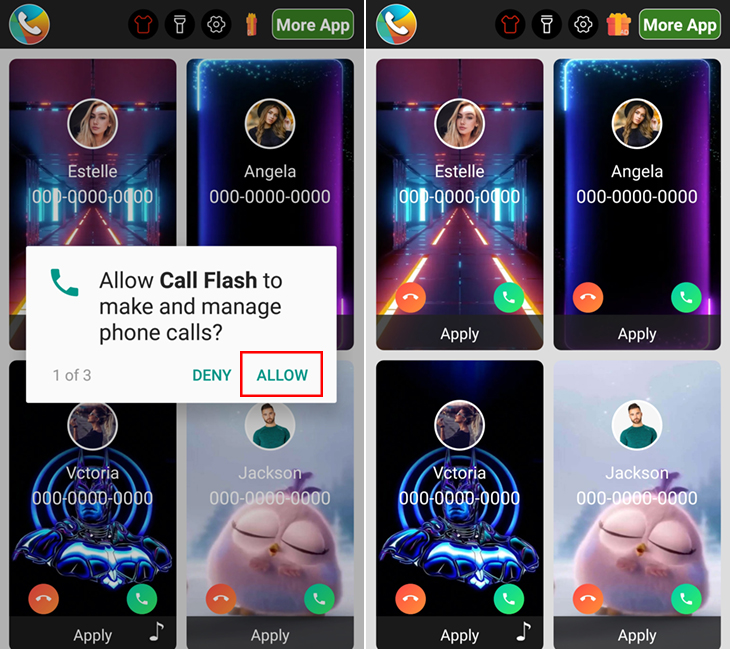
Bước 3: Chọn hình nền bạn muốn> Chọn Tải xuống để Tải xuống
Có rất nhiều mẫu giao diện cuộc gọi Android đẹp mắt trên mạng. Chọn hình nền bạn muốn, sau đó nhấp vào Tải xuống Tải xuống.
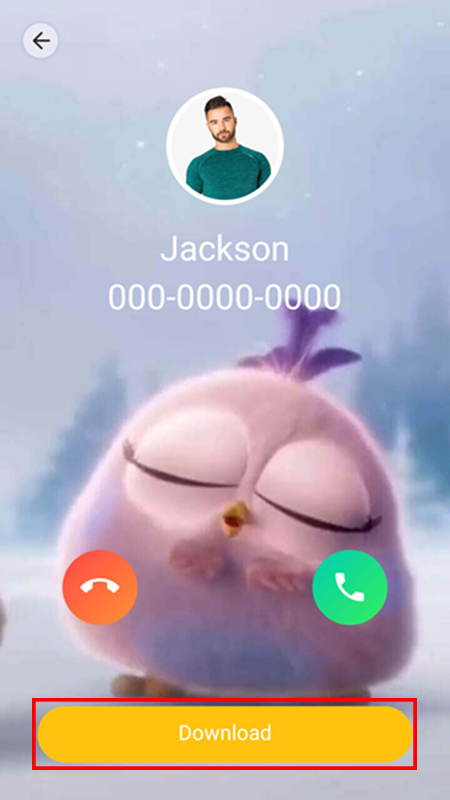
Bước 4: Nhấp vào Áp dụng để sử dụng hình nền
Sau khi tải xuống thành công, hãy chọn bạn Áp dụng nó Sử dụng hình nền.
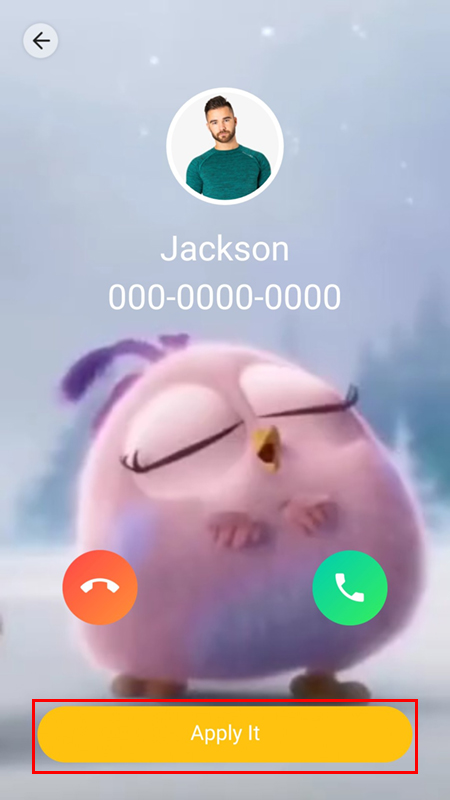
Ghi chú: Để sử dụng hình nền, bạn cần cho phép ứng dụng truy cập thông báo để nhận thông báo khi có cuộc gọi đến.
Bước 5: Gọi điện để xem kết quả
Sau khi thiết lập thành công màn hình cuộc gọi, hãy thử thực hiện cuộc gọi và bạn sẽ thấy giao diện mà mình thiết lập.
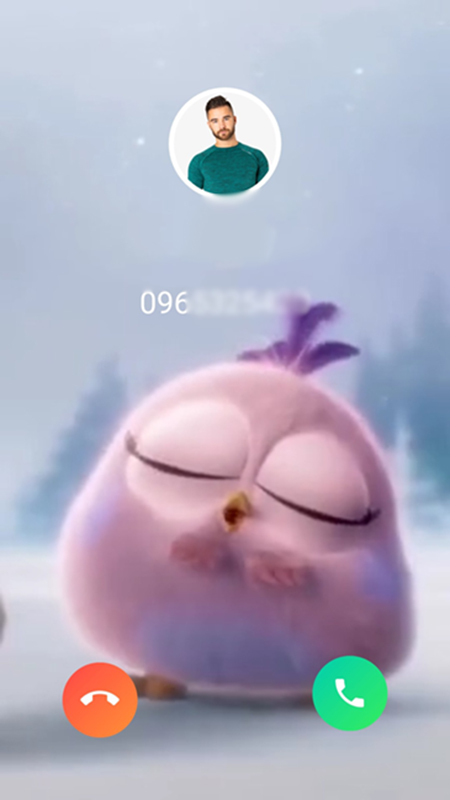
Xem thêm:
- Hướng dẫn cách thay đổi hình nền trong Messenger bằng điện thoại Android
- Hướng dẫn cách cài đặt cử chỉ vuốt cực hay trên điện thoại Android
- 3 cách để tự động thay đổi hình nền trên điện thoại Android
Trên đây là cách cài hình nền cuộc gọi đẹp trên Android mà không phải ai cũng biết. Tôi hy vọng những hướng dẫn trên sẽ giúp bạn thực hiện thành công!
Tôi là licadho.org-chuyên gia trong lĩnh vực công nghệ máy tính. Các bài viết được tổng hợp và đánh giá bởi các chuyên gia nhiều năm kinh nghiệm, tuy nhiên chúng chỉ có giá trị tham khảo. Chúc Các Bạn Thành Công!
Bạn có thể tham khảo tải game siêu tốc tại :
- https://vzone.vn
- https://mobilenet.vn
- https://wikidown.vn/
- https://dbo.vn
- https://pcguide.vn
















